 2.5
2.5
 38.27MB
38.27MB
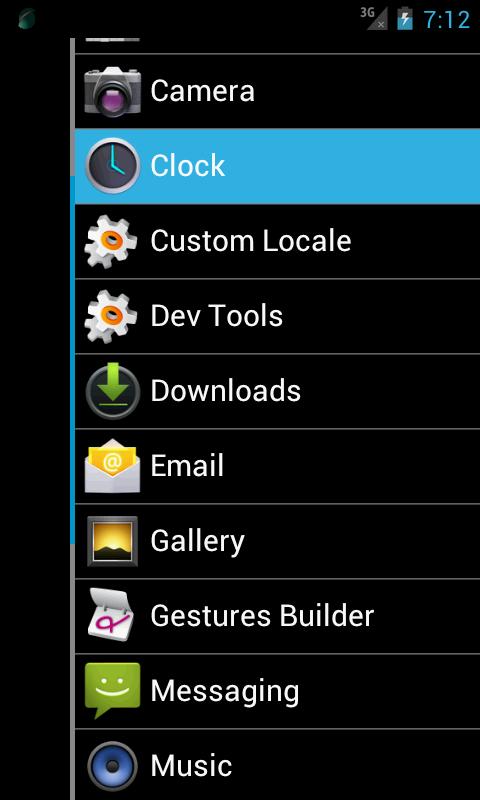
9
O Slice Launcher é um lançador de aplicativos a ser operado deslizando a tela.
O Slice Launcher é um lançador de aplicativos a ser operado deslizando a tela.
Como a aplicação do tipo de sobreposição, você pode exibir o lançador a qualquer momento.
Como no passado, você não precisa selecionar o aplicativo desde a tela inicial.
[Notas]
* Este aplicativo é uma versão beta, as especificações operacionais podem ser alteradas significativamente durante a atualização.
* Se o aplicativo conflitou, use apenas um aplicativo ou tente alterar as configurações do slot.
* Se ocorrer um problema no terminal por acaso, tente reiniciar o terminal deste horário.
[Características]
* Outros aplicativos, mesmo que sejam iniciados, o lançador pode ser exibido a qualquer momento.
* Iniciar o lançador e o início da operação desejado podem ser executados por uma ação de um toque.
* Você pode definir o lançador personalizado como slots.
* O tipo de lançador pode aumentar no futuro.
[Idiomas suportados]
* Inglês
* Japonês
[Instruções operacionais]
(1) Primeiro, toque em "Gerenciar painéis personalizados" para abrir a tela de gerenciamento do painel personalizado.
(2) Toque no ícone "+" para selecionar um painel que seja a base dos painéis personalizados.
(3) Faça várias configurações na tela de edição do painel personalizado.
(4) Toque no "Start Launcher", retorne à primeira tela.
(5) Toque em "Gerenciar slot" para abrir a tela de gerenciamento de slot.
(6) Defina o número de slots utilizados.
(O tamanho e a localização dos slots serão alterados automaticamente por número de slot que você definir.)
(7) Atribua um painel personalizado a qualquer slot.
(O lado esquerdo da tela é um slot estranho, o lado direito da tela é até o slot.)
(8) Ao tocar na tela como para dentro da borda do slot em que a tela foi definida, um lançador será mostrado.
(9) O controle deslizante será exibido no toque. Slider é movido deslizando.
(10) O item de menu selecionado que você deseja aparece e solte o dedo sobre o item.
January 16, 2026

January 16, 2026
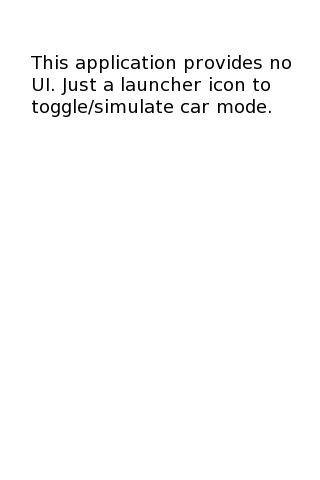
January 15, 2026
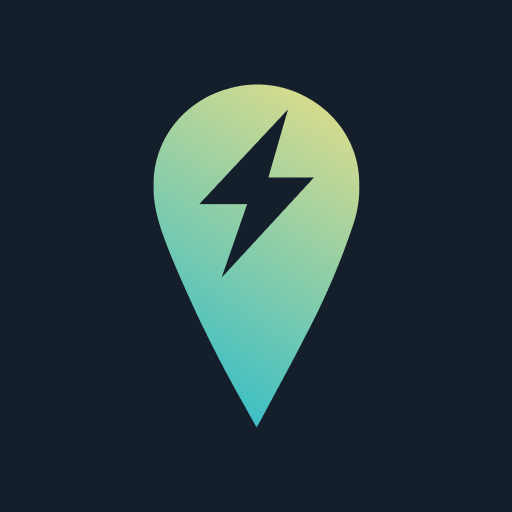
January 15, 2026
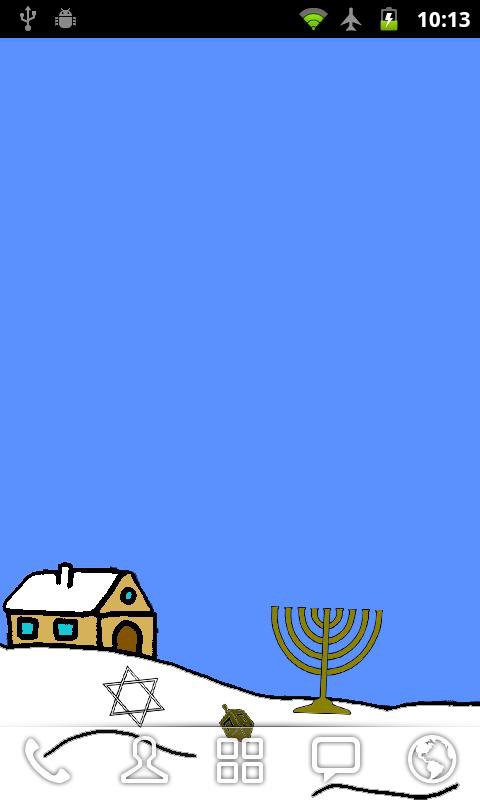
January 15, 2026

January 15, 2026
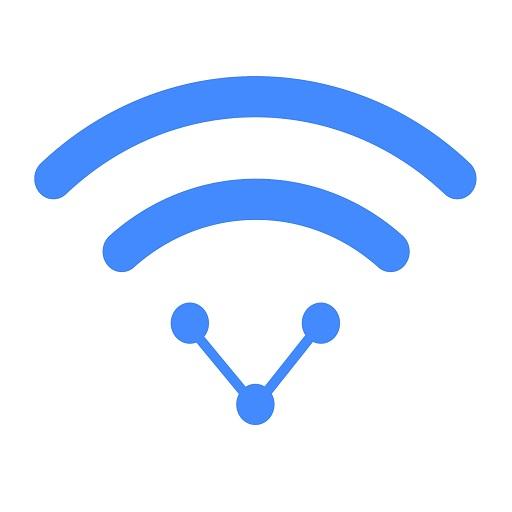
January 14, 2026

January 14, 2026

January 14, 2026
![WiFinspect [Root]](https://images.downzf.com/uploads/20260114/logo_6966c36692d781.png)
January 14, 2026
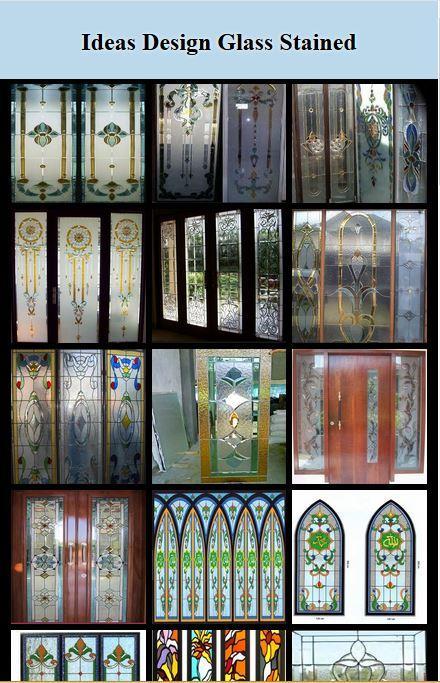
January 14, 2026
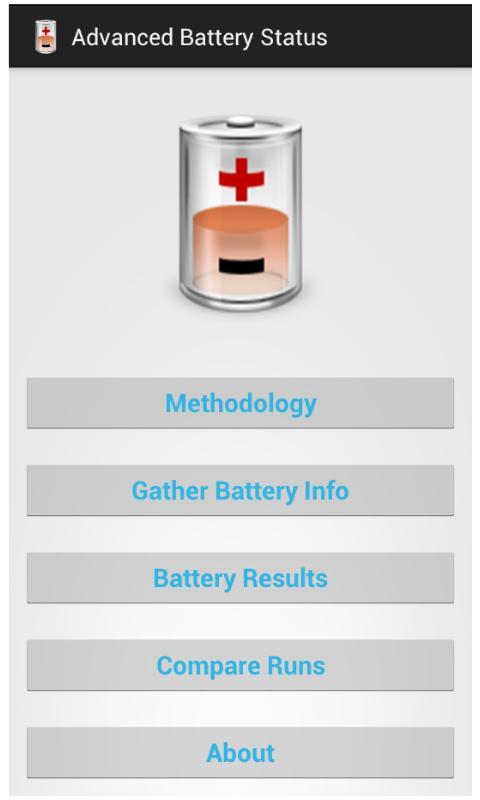
January 13, 2026
